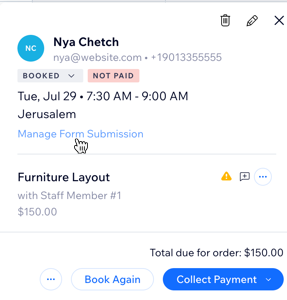Wix Bookings: Manuel Olarak Randevu Planlama
3 dk.
Bu makalede
- Randevuyu manuel olarak ekleme
- SSS
Müşterilerinizin randevularını doğrudan randevu takviminiz üzerinden manuel olarak oluşturabilirsiniz. Bu size takviminizi verimli bir şekilde yönetme esnekliği sağlar ve telefonla veya şahsen randevu almayı tercih edebilecek müşterileri ağırlama esnekliği sağlar. Bu özellik, seanslardan sonra müşterilerin takip randevularına randevu alırken faydalı olabilir.
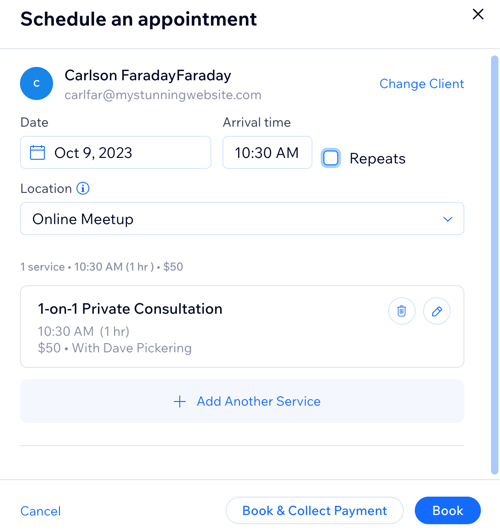
Notlar:
- Aynı e-posta adresini kullanan iki farklı müşteri için randevu almak mümkün değildir.
- Aşağıdaki adımlar, müşterileriniz için manuel olarak tek bir hizmet randevusu oluşturmak içindir. Artık bu adımları izleyerek müşterileriniz için birden fazla servis randevusu oluşturabilirsiniz.
Randevuyu manuel olarak ekleme
Randevu takviminizden manuel olarak randevu ekleyin. Müşteri bilgilerini girin, bir hizmet seçin ve saati ayarlayın. Bu seçenek online randevu sisteminizin dışından randevu alan müşteriler için kullanışlıdır.
Manuel olarak randevu eklemek için:
- Sitenizin kontrol panelindeki Randevu Takvimi sekmesine gidin.
- Ekle'ye tıklayın veya takvimde bir zaman aralığı seçin.
- Randevu seçeneğine dokunun.
- Müşteri adı girin.
Not: Yeni müşteriler için adlarını girin ve + [Yeni müşteri adı] adlı müşteriyi kişilere ekle'ye tıklayın. Yeni kişi oluşturma işlemini tamamlamak için kişinin e-postasını ve telefon numarasını girebilirsiniz. - Devam'a tıklayın.
- İlgili hizmeti seçmek için tıklayın.
- Hizmetin tarihini, varış saatini ve konumunu girin.
- (İsteğe bağlı) Tekrarlayan bir randevu oluşturmak istiyorsanız Tekrar onay kutusunu işaretleyin:
- Tekrarlar açılır menüsünden tekrarlayan randevuların ne sıklıkta gerçekleşeceğini seçin.
- Tekrar sayısı açılır menüsünden toplam tekrar sayısını seçin.
- (İsteğe bağlı) Değişiklik yapmak için ilgili hizmetin yanındaki Düzenle simgesine
tıklayın:
- Aşağıdaki bilgileri tercihinize göre düzenleyin:
- Hizmeti değiştir: Farklı bir hizmet seçmek için tıklayın.
- Seans başlangıcı: Randevunun ne zaman başlayacağını belirleyin.
- Süre: Seansın ne kadar süreceğini belirleyin.
- Personel: Randevudan sorumlu personeli seçin.
Not: Seçilen personel belirli bir tarih veya saatte müsait değilse sarı bir program çakışması bildirimi görünür. Buna rağmen randevuyu oluşturabilir ve personelinizle ilgili gerekli düzenlemeleri daha sonra yapabilirsiniz. - Eklentiler: İlgili hizmet eklentileri varsa, buradan seçebilirsiniz.
- Ödeme seçenekleri: Hangi ödeme planına bağlı olarak müşterinizden nasıl veya ne zaman ödeme alınacağını belirleyin.
- Kaydet'e tıklayın.
- Aşağıdaki bilgileri tercihinize göre düzenleyin:
- (İsteğe bağlı) + Başka Bir Hizmet Ekle'ye tıklayın ve 6-9 arasındaki adımları tekrarlayın.
İpucu: Eklemek istediğiniz diğer hizmetler için bu adımları tekrarlayın. Randevu takviminde hizmetlerden herhangi birine tıkladığınızda, aynı siparişteki randevu sayısını görebilirsiniz. - (İsteğe bağlı) Müşterinize bildirim göndermek isteyip istemediğinizi belirleyin:
- Randevu bilgilerini içeren bir SMS bildirimi göndermek için SMS ile bilgilendir onay kutusunu işaretleyin.
- Randevu bilgilerini içeren bir e-posta göndermek için E-posta ile bildir'e tıklayın.
- Randevu Al'a tıklayın.
İpucu:
Şu durumlarda bir bildirim görünür:
- Randevuyu çalışma saatleri dışında veriyorsunuz.
- Hizmete bir personel atamadıysanız.
- Bu zaman diliminde başka bir randevu daha alınmışsa.
Yine de randevuya devam edebilirsiniz, bu çifte randevuları önlemeye yardımcı olur. Tekrarlayan bir seansın randevusunu alıyorsanız, herhangi bir çakışma olduğunda program özeti sayfasında görünür.


SSS
Daha fazla bilgi edinmek için aşağıdaki sorulardan birine tıklayın.
Manuel olarak randevu eklediğimde, müşteri adına randevu formu gönderebilir miyim?
Aynı müşteri için nasıl takip seansı rezervasyonu yapabilirim?